- تُستخدم بوابات الخدمة بشكل أساسي لغرضين رئيسيين ، الخدمة الذاتية للعملاء والخدمة الذاتية للموظفين.
- ومع ذلك ، قد يؤدي إطار عمل البوابة الأمامية هذا أحيانًا إلى حدوث أخطاء غير متوقعة في عدم توافق المستعرض.
- يمكن أن يسبب هذا الكثير من الإزعاج لمستخدمي الخدمة الذاتية ، وبالتالي ، فإن أول شيء يجب عليك التحقق منه هو ما إذا كنت تستخدم متصفحًا متوافقًا.
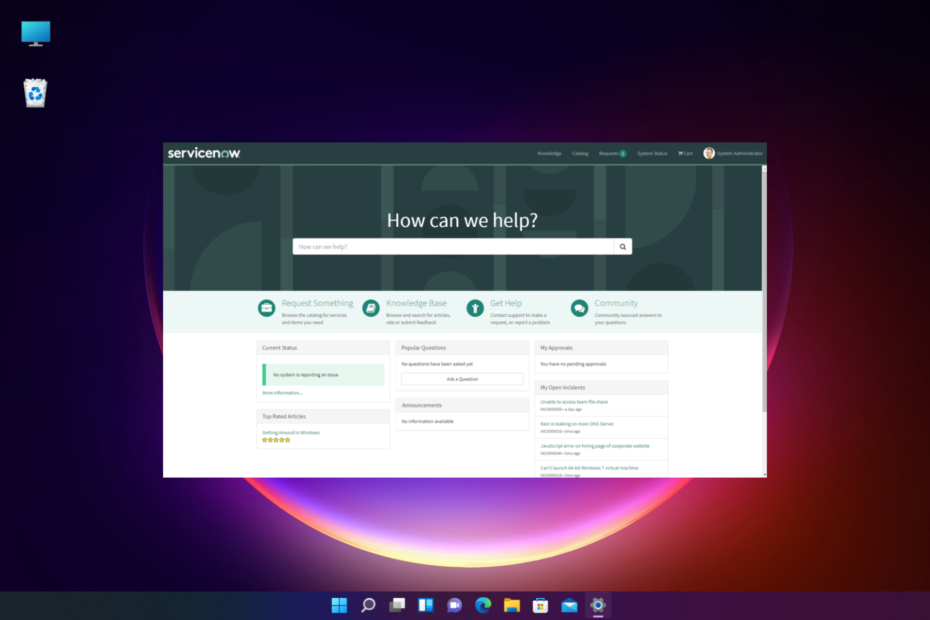
Xالتثبيت عن طريق النقر فوق ملف التنزيل
سيقوم هذا البرنامج بإصلاح أخطاء الكمبيوتر الشائعة ، ويحميك من فقدان الملفات ، والبرامج الضارة ، وفشل الأجهزة ، وتحسين جهاز الكمبيوتر الخاص بك لتحقيق أقصى أداء. إصلاح مشكلات الكمبيوتر وإزالة الفيروسات الآن في 3 خطوات سهلة:
- قم بتنزيل Restoro PC Repair Tool التي تأتي مع التقنيات الحاصلة على براءة اختراع (براءة اختراع متاحة هنا).
- انقر ابدأ المسح للعثور على مشكلات Windows التي قد تتسبب في حدوث مشكلات بجهاز الكمبيوتر.
- انقر إصلاح الكل لإصلاح المشكلات التي تؤثر على أمان الكمبيوتر وأدائه.
- تم تنزيل Restoro بواسطة 0 القراء هذا الشهر.
عند استخدام بوابة الخدمة ، قد تصادف غالبًا خطأ يفيد ، لا يدعم بوابة الخدمة هذا المستعرض.
على الرغم من أن المشكلة قد تحدث في بعض الأحيان بسبب متصفح غير مدعوم ، إلا أنها يمكن أن تظهر في الغالب حتى عند استخدام متصفح مدعوم.
ومع ذلك ، إذا كنت تعمل على Windows 11 ويبحث عن أفضل المتصفحات السريعة والآمنة، يمكنك قراءة دليلنا لمزيد من التفاصيل.
في هذا المنشور ، ناقشنا بعض الحلول التي قد تساعدك في حل المشكلة عندما لا يكون المتصفح مدعومًا من قبل Service Portal.
ما المتصفحات التي تدعمها بوابة الخدمة؟
تدعم بوابة الخدمة حاليًا المتصفحات التالية:
- جوجل كروم
- مايكروسوفت ايدج
- موزيلا فايرفوكس
- Apple Safari (Mac فقط)
يوصون إما بالتثبيت أو الترقية إلى إصدار مدعوم ومحدث من المتصفحات المذكورة في القائمة أعلاه.
لماذا لا يتم دعم المتصفح الخاص بي؟
إذا تلقيت خطأ متصفح غير مدعوم على Chrome ، فمن المحتمل أنك تقوم بتشغيل إصدار قديم من المتصفح أو متصفح غير مدعوم.
بدلاً من ذلك ، يمكنك أيضًا مواجهة المشكلة ، إذا لم يتم تمكين JavaScript لاستخدام الميزة.
ولكن إذا كنت تستخدم متصفحًا مدعومًا وما زلت تتلقى الخطأ ، فيمكنك تجربة الطرق التالية لاستكشاف المشكلة وإصلاحها.
كيف أقوم بإصلاح متصفح لا تدعمه بوابة الخدمة؟
1. قم بتمكين JavaScript في المستعرض
- إذا كنت تستخدم ملفات كروم، ثم انقر فوق النقاط الثلاث في أعلى اليمين ، وحدد إعدادات.
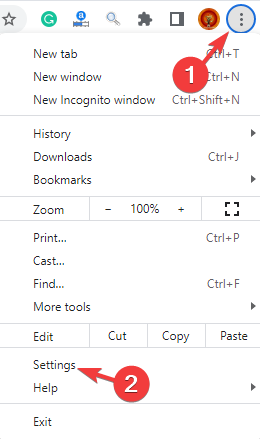
- بعد ذلك ، انقر فوق الخصوصية والأمن على اليسار.
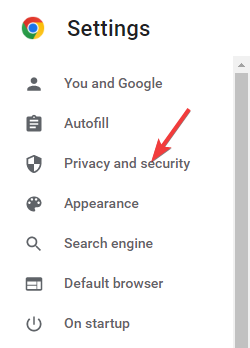
- الآن ، انقر فوق إعدادات الموقع.
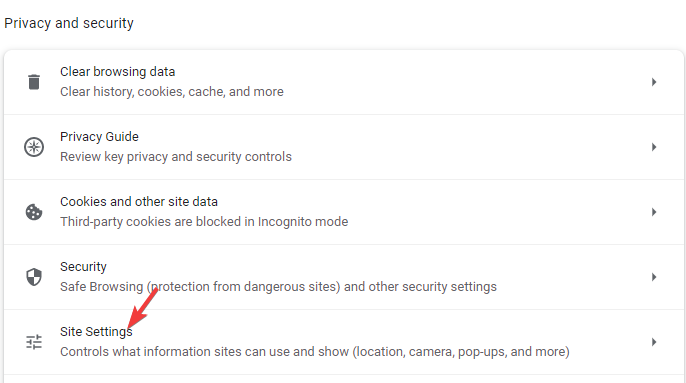
- التالي ، تحت محتوى، انقر فوق جافا سكريبت.
- في الشاشة التالية ، تحت السلوك الافتراضي، تحديد يمكن للمواقع استخدام JavaScript.
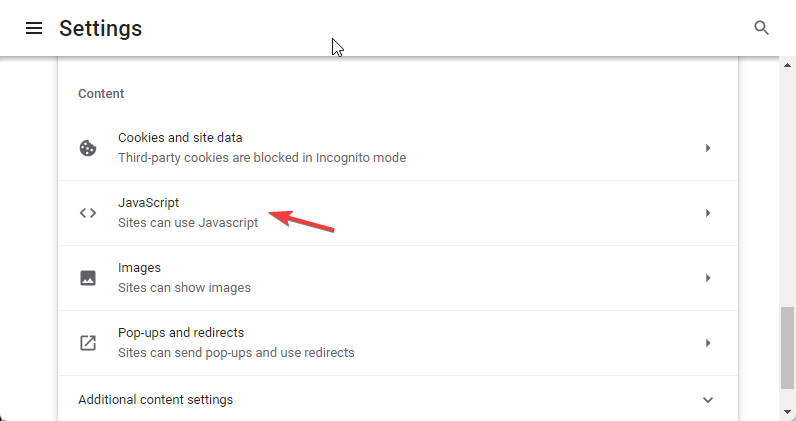
أعد تشغيل Chrome الآن وحاول الوصول إلى بوابة الخدمة.
ستكون العملية مماثلة إذا كنت ترغب في ترقية متصفحي Safari أو Firefox إلى أحدث إصدار.
نفس الطريقة قابلة للتطبيق إذا واجهت هذا المتصفح لا يدعمهبوابة الخدمة على ايفون وأنت تستخدم Chrome.
- تصحيح: لا يدعم المستعرض الخاص بك رسالة خطأ JavaScript
- كيف يمكنني إصلاح مشكلة مستعرض Netflix غير المدعوم؟
- يمكنك استخدام Skype للويب على متصفحات غير مدعومة [كيف]
- متصفحك غير مدعوم لأسباب أمنية
2. تحقق من إعدادات تكوين المستعرض الخاص بك
- فتح ثعلب النار واكتب حول: config في شريط العنوان.
- كما ترى التقدم بحذر تحذير ، انقر فوق اقبل المخاطرة واستمر.
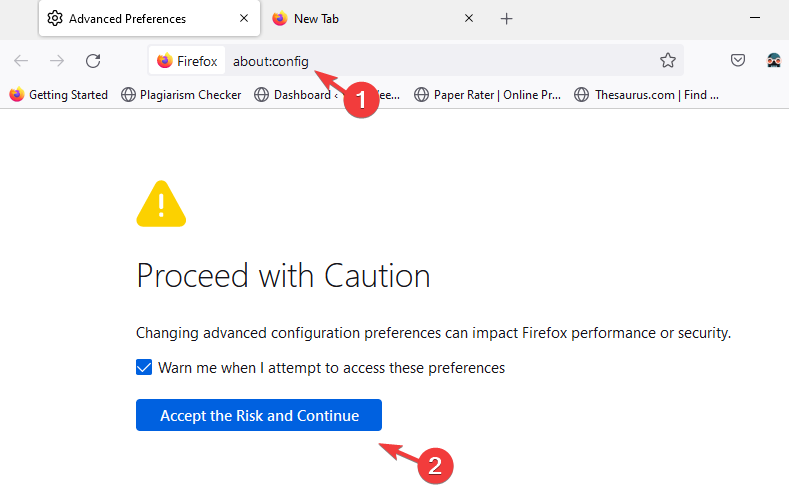
- يكتب media.peerconnection.enabled في حقل البحث.
- الآن ، كما ترى العلم ، انقر فوق رمز التبديل لتغييره إلى حقيقي.
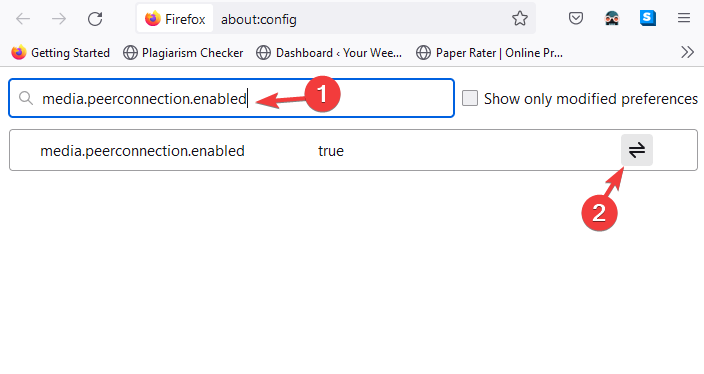
الآن ، أعد تشغيل Firefox وتحقق مما إذا كانت بوابة الخدمة تعمل دون أي أخطاء.
نفس العملية قابلة للتطبيق حتى إذا واجهت هذا المستعرض غير مدعوم من قبل مشكلة بوابة الخدمة على Samsung TV.
كيف أقوم بالتبديل إلى متصفح مدعوم؟
يمكنك اتباع الإرشادات أدناه للتبديل إلى متصفح مدعوم مثل Opera:
- اضغط على فوز + أنا مفاتيح معًا لبدء تشغيل إعدادات تطبيق.
- على الجانب الأيسر ، انقر فوق تطبيقات.
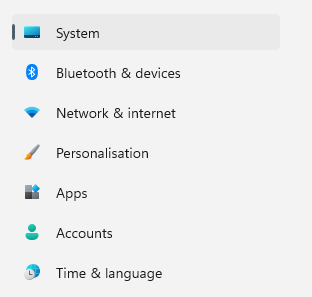
- بعد ذلك ، حدد التطبيقات الافتراضية.
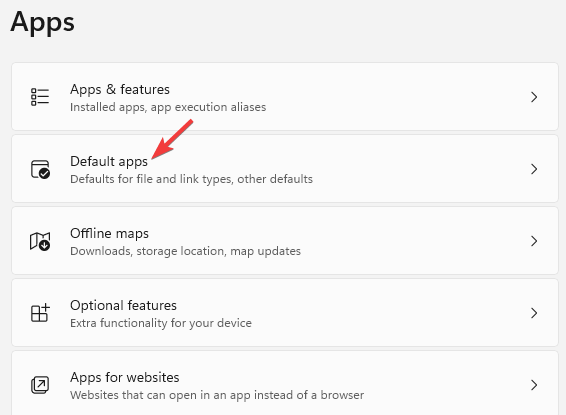
- في الشاشة التالية ، تحت تعيين الافتراضيات للتطبيقات، تحديد أوبرا مستقرة.
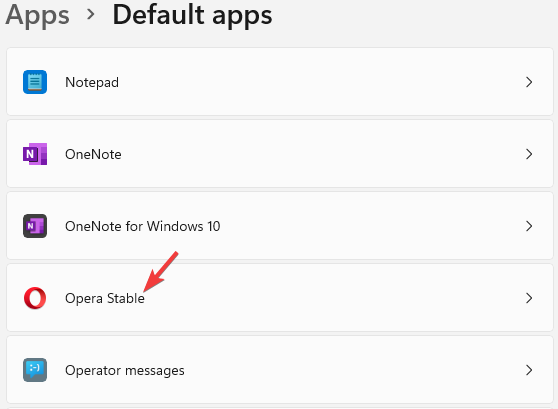
- الآن ، اذهب إلى اجعل Opera Stable متصفحك الافتراضي، وانقر فوق الوضع الإفتراضي.
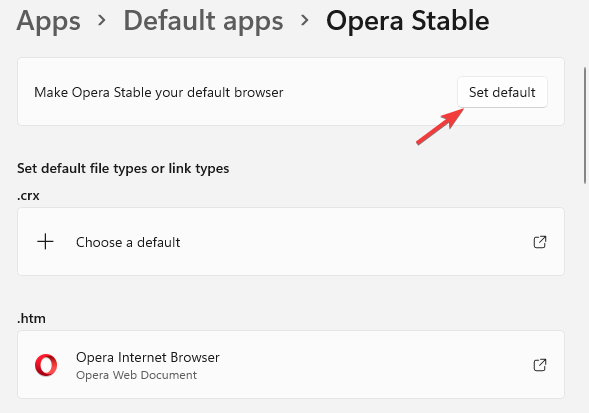
- أقفل ال إعدادات نافذة او شباك.
الآن ، عند تشغيل Service Portal على Opera ، تحقق مما إذا كنت لا تزال تتلقى الخطأ غير المدعوم.
سواء كنت تقوم بتشغيل Service Portal على جهاز الكمبيوتر أو الهاتف أو التلفزيون ، فإن أول شيء يجب التأكد منه هو تشغيل أحدث إصدار من المتصفح.
ومع ذلك ، إذا كان أزرار موقع الويب لا تعمل في المتصفح، يمكنك الرجوع إلى دليلنا التفصيلي للحصول على الحلول.
إذا كنت لا تزال تواجه أي مشكلات مع المتصفحات ، فأخبرنا بذلك في مربع التعليقات أدناه.
 هل ما زلت تواجه مشكلات؟قم بإصلاحها باستخدام هذه الأداة:
هل ما زلت تواجه مشكلات؟قم بإصلاحها باستخدام هذه الأداة:
- قم بتنزيل أداة إصلاح الكمبيوتر تصنيف عظيم على TrustPilot.com (يبدأ التنزيل في هذه الصفحة).
- انقر ابدأ المسح للعثور على مشكلات Windows التي قد تتسبب في حدوث مشكلات بجهاز الكمبيوتر.
- انقر إصلاح الكل لإصلاح المشكلات المتعلقة بالتقنيات الحاصلة على براءة اختراع (خصم حصري لقرائنا).
تم تنزيل Restoro بواسطة 0 القراء هذا الشهر.


